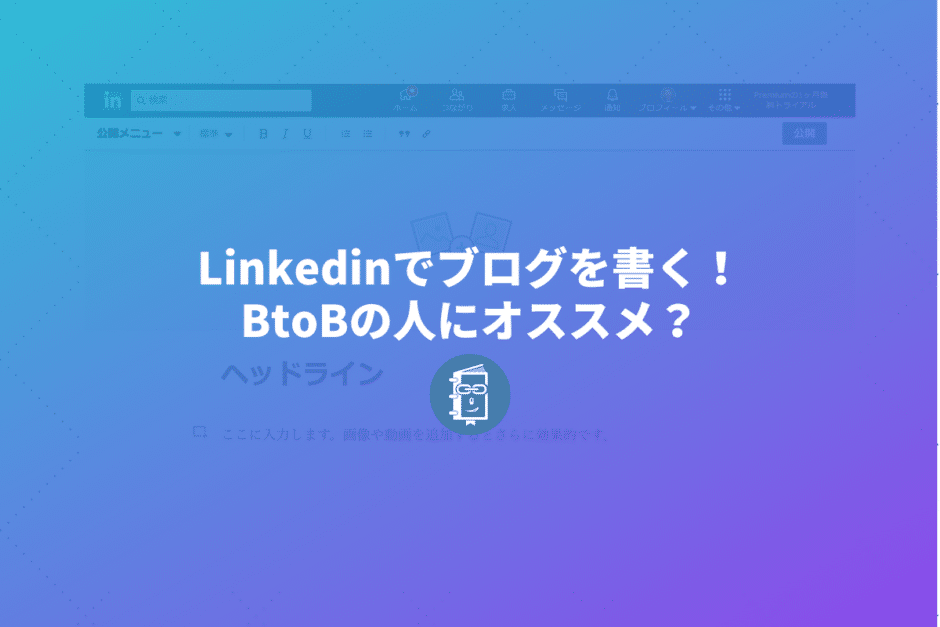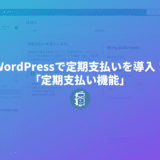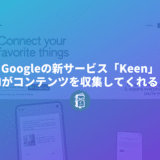こんにちは。遠藤(@webmaster_note)です。Linkedinを使っていますか?
Linkedinで「ブログ」が書けるようになったのをご存知でしょうか?Facebookにもノート機能がありますよね。それと同じようにLinkedinでもブログ投稿ができるようになったので、使ってみました。
Linkedinでブログを投稿できるようになった
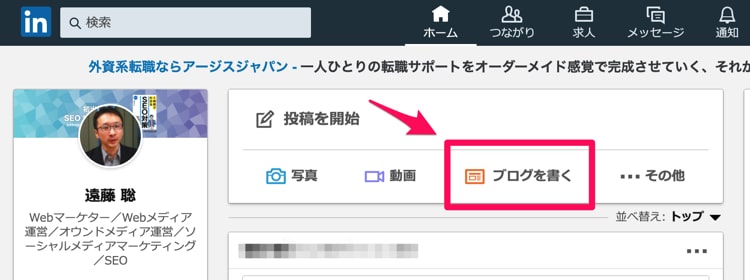
Linkedinで投稿に「ブログを書く」という項目が追加されています!私が確認したところ、PCブラウザからはブログが書けるようですが、スマートフォンのLinkedinアプリでは「ブログを書く」は見当たりませんでした。
「ブログを書く」をクリックすると、ブログの作成画面が表示されます。
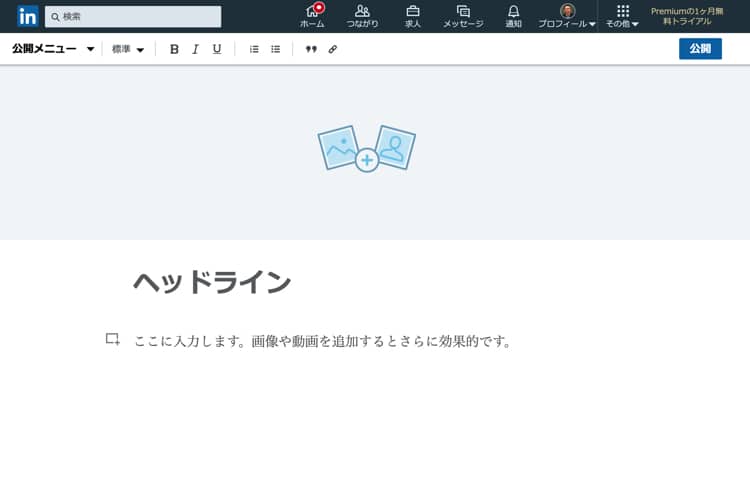
ブロックを追加しながらブログを書いていくタイプなので、Mediumやnoteでブログを書く感じに近いですね。
上部にはメニューが並んでいます。「下書き」もできます。
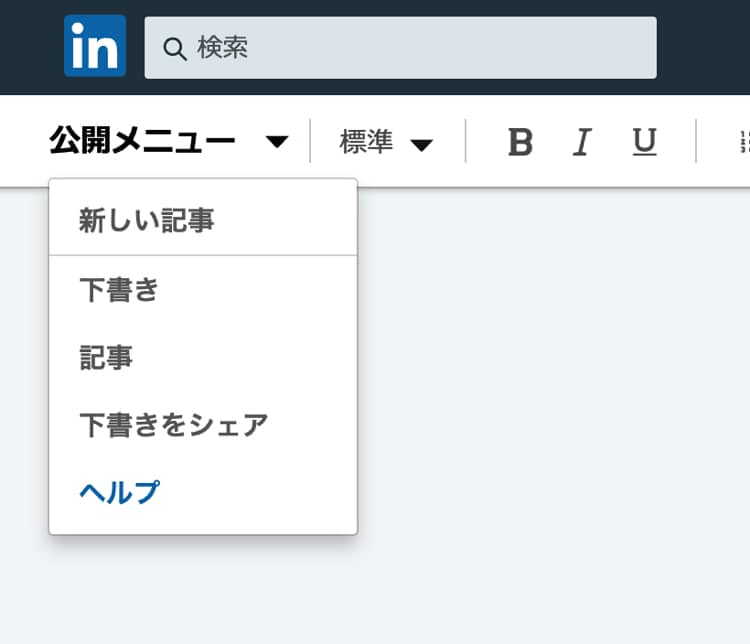
「下書きをシェアする」という機能があり、作成した投稿を、公開前に自分以外の人に読んでもらうことができるようです。
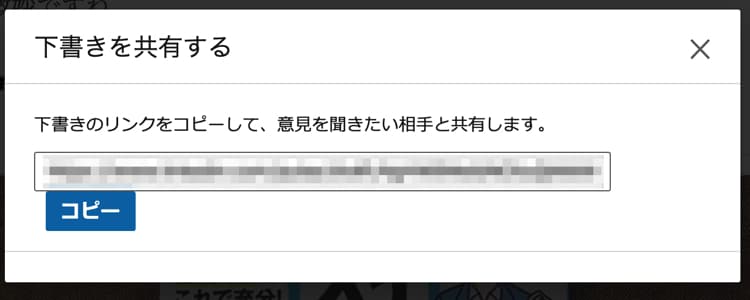
見出し(ヘッダー1とヘッダー2)や太文字、リスト、リンクなど、必要な項目は揃っています。
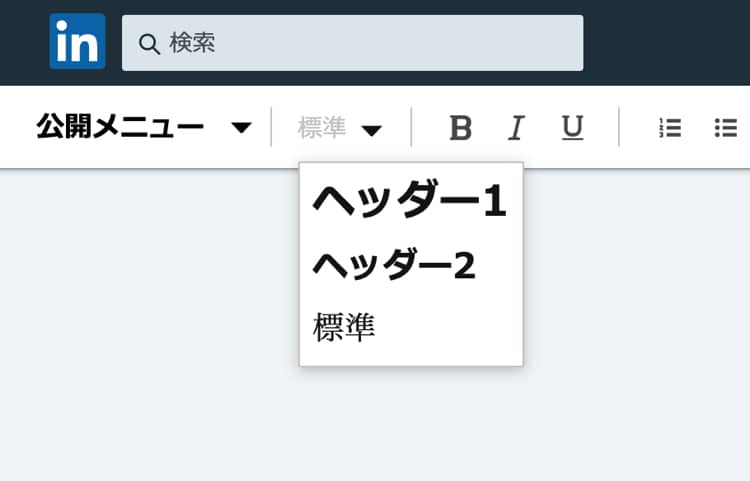
ヘッダー画像も設定できる
ブログの冒頭に表示される画像も、PCに保存されている写真などをアップロードして設定することができます。
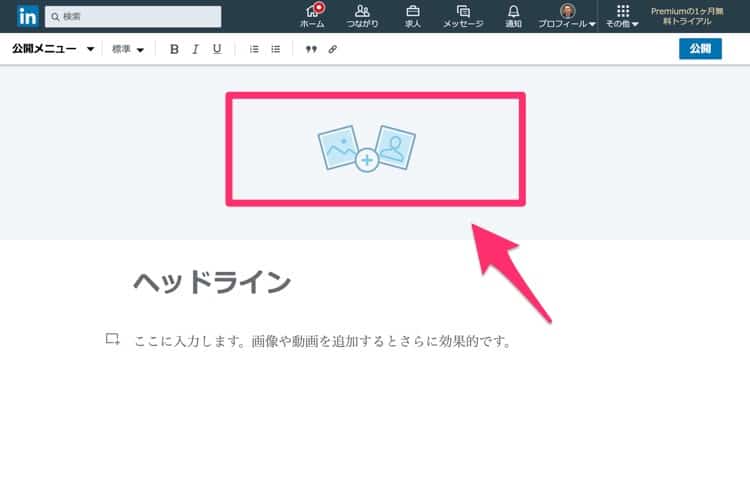
ヘッダー画像の表示は、横幅を画面いっぱい、コンテンツ幅に合わせと2種類があります。
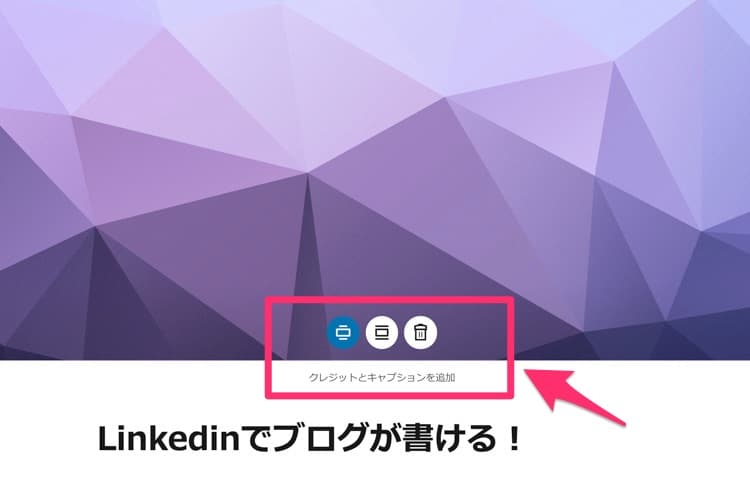
投稿内に写真や動画、スライドを埋め込む
Linkedinのブログでも、投稿内に写真やYouTubeの動画、Twitterのツイートなどを埋め込むことができます。
投稿の左側に表示さている、マスアイコンをクリックします。
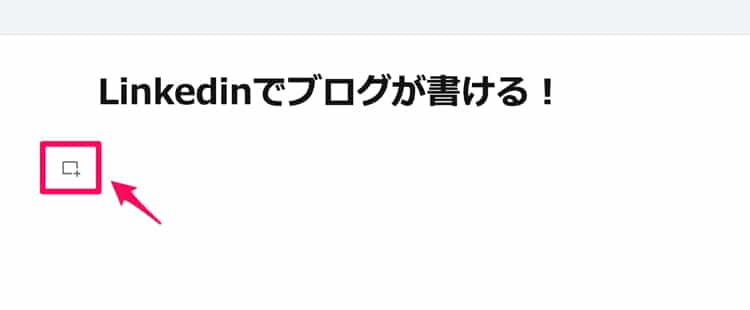
埋め込めるものは、次の5つです。
- 画像
- 動画
- スライド
- リンク
- スニペット
「画像」は、PCに保存している写真や画像を挿入することができます。
「動画」ではYouTubeやVimeoで公開されている動画を埋め込むことができます。動画のURLを入力するだけで、埋め込むことができます。
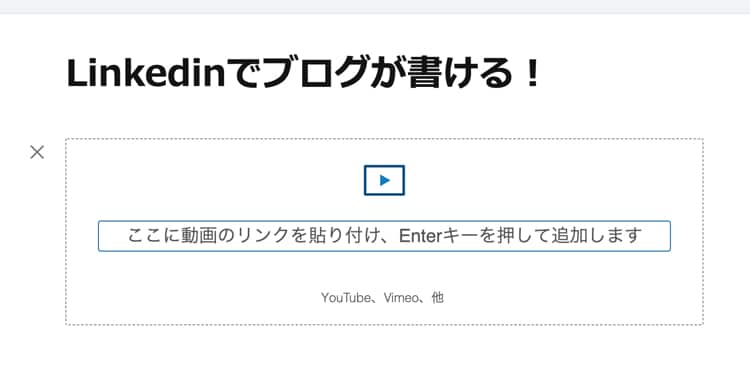
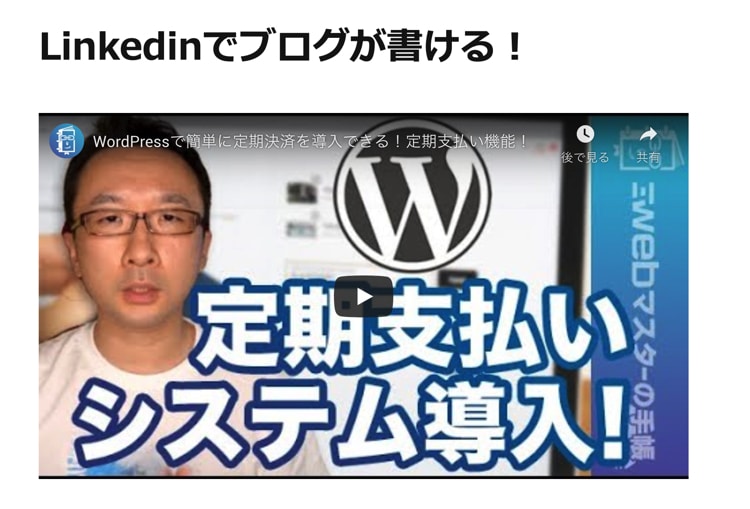
YouTubeの動画も、ちゃんと表示されました。投稿内で再生も可能です。
「スライド」は、SlideShareやPreziなどで公開しているスライドを埋め込むことができます。LinkedinといえばSlideShareですよね。
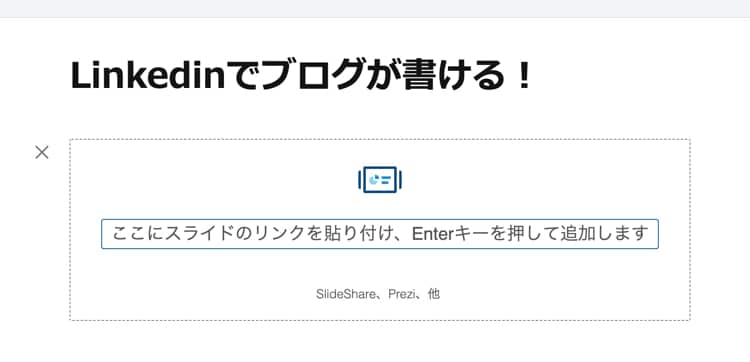
「リンク」では、Twitterのツイートやinstagramの投稿などを埋め込むことができます。
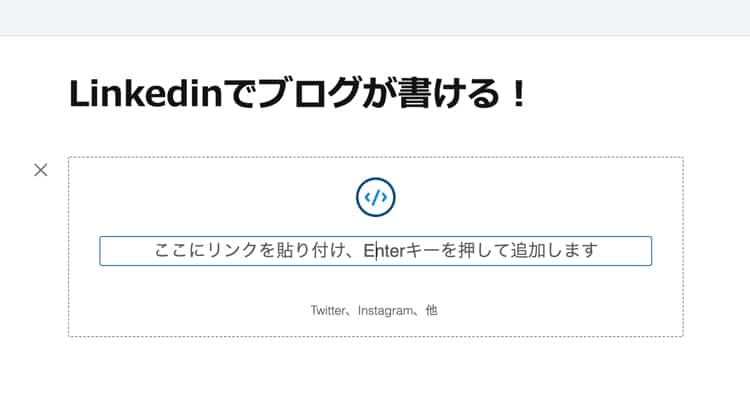
試しに自分のツイートのURLを入力してみたところ、ツイートが適切に埋め込むことができました。
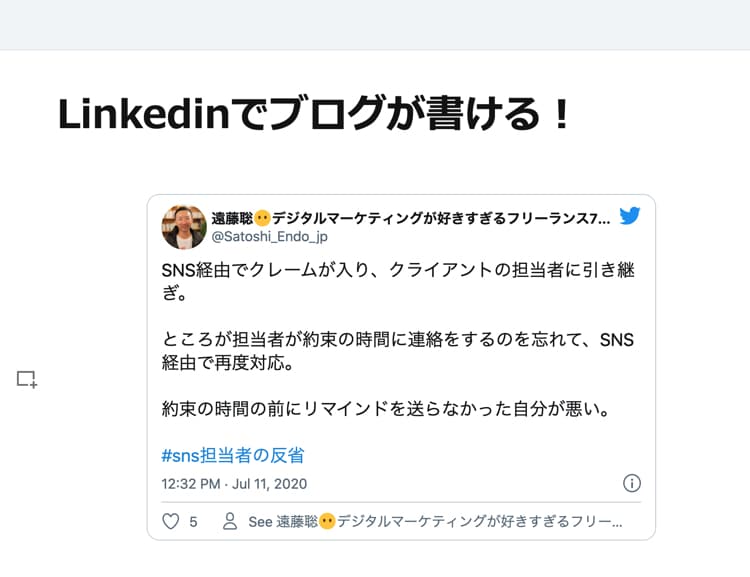
instagramとPinterestの投稿URLを入力して埋め込んでみました。こちらは残念ながら写真の表示が切れてしまいました。
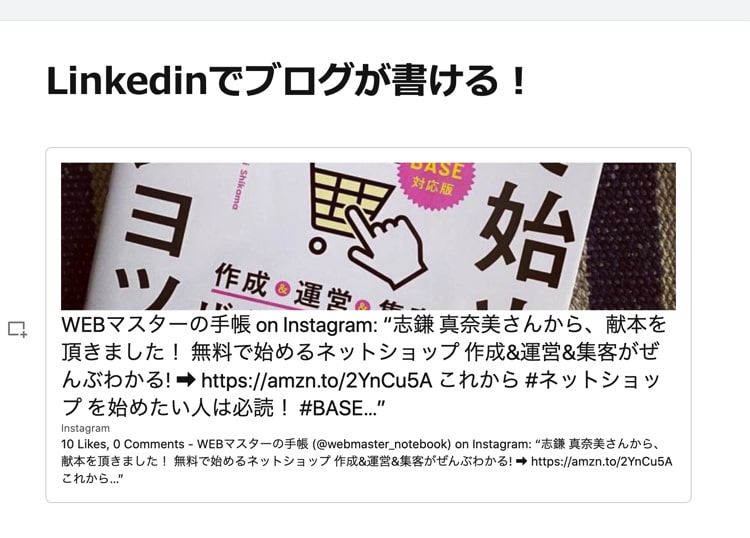
ブログを公開する
ブログの公開は、画面の右上の「公開」をクリックすれば、作成したブログをLinkedinで公開することができます。
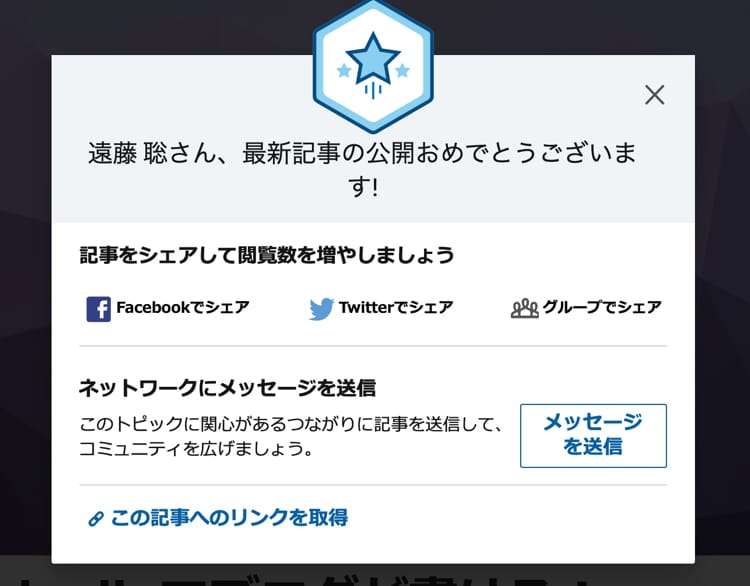
私が試しに公開したブログ投稿「Linkedinでブログが書ける」
公開したブログは、Linkedinの投稿としてタイムラインに表示されます。
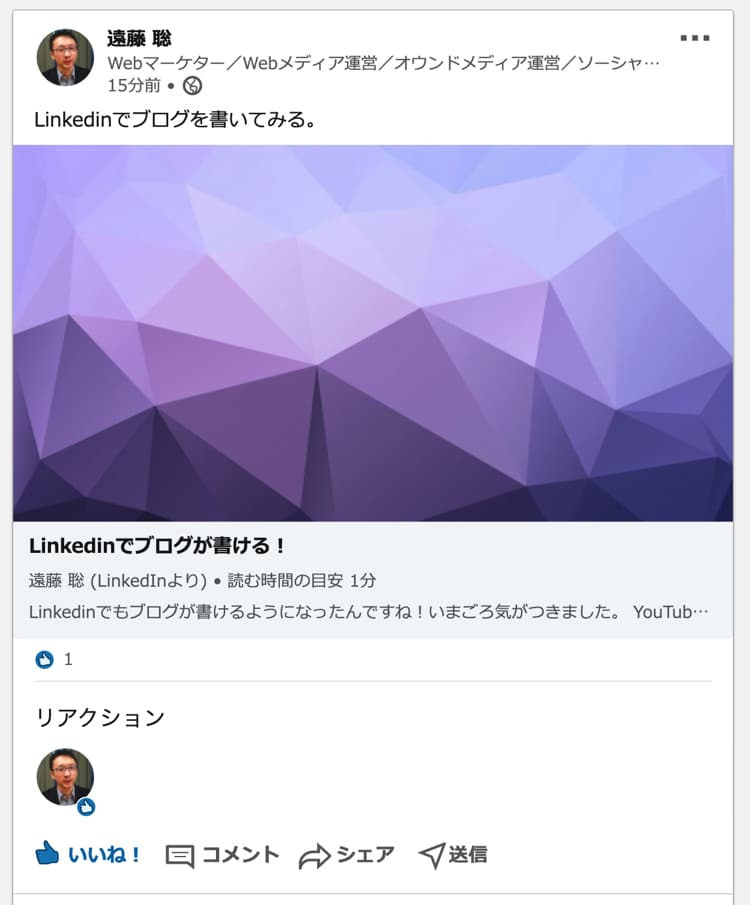
ブログの閲覧データも確認できる
ブログを公開すると、その投稿の閲覧数など「統計データ」を確認することができます。
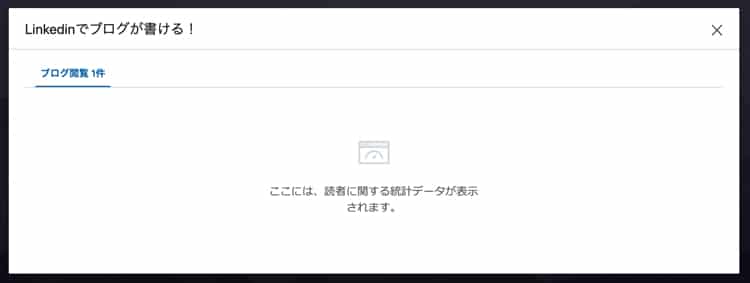
書くのに慣れは必要かも
実際に書いてみると、埋め込んだ動画やツイートの修正がやりづらかったり、書き終わったところに追記するのがやりづらいかったりがありました。
Mediumやnoteに比べると、少し書きづらく感じるかもしれません。
Linkedinは「LinkedIn News編集部」として注目トピックスの提供に力を入れているようで、NewsPicksのような面もでてきています。
ビジネス向けSNSとして、Linkedinを使っている人や、BtoBの人、リクルーティングなどに取り組んでいる人などは、Linkedinで有益な情報や、オピニオンなどを、ブログで書いて、発信するのはブランディングにも良さそうですね。